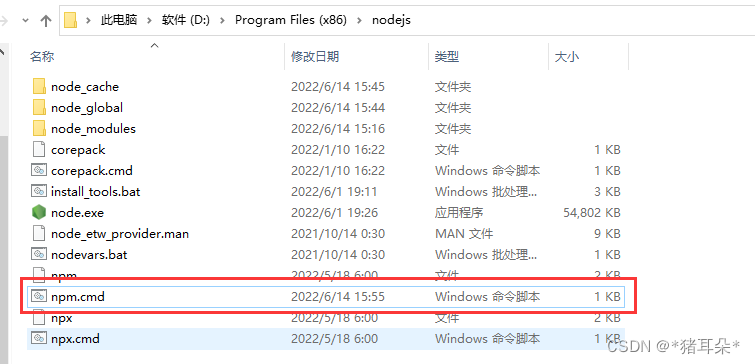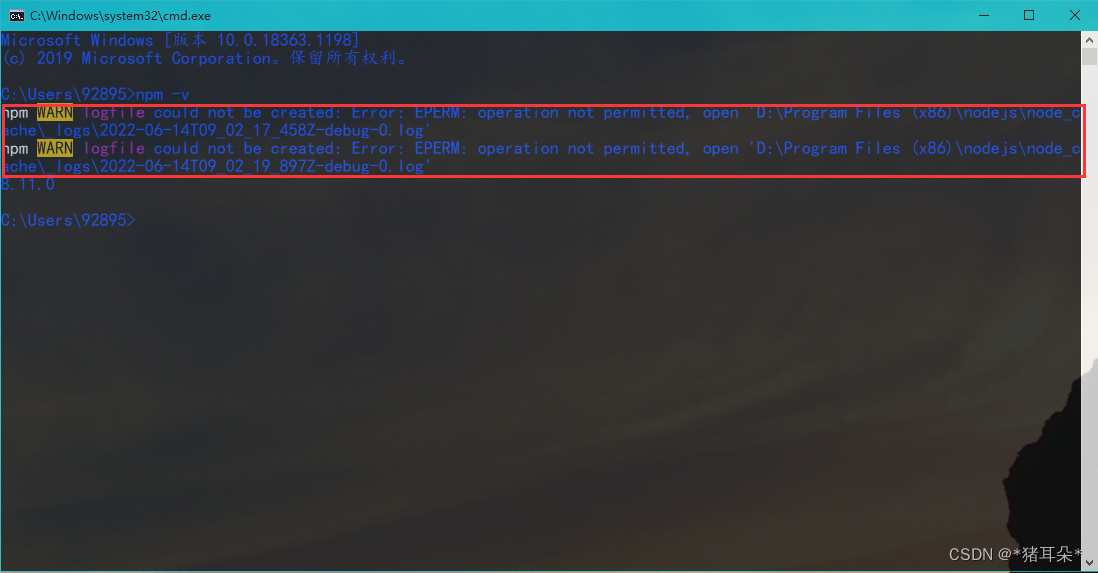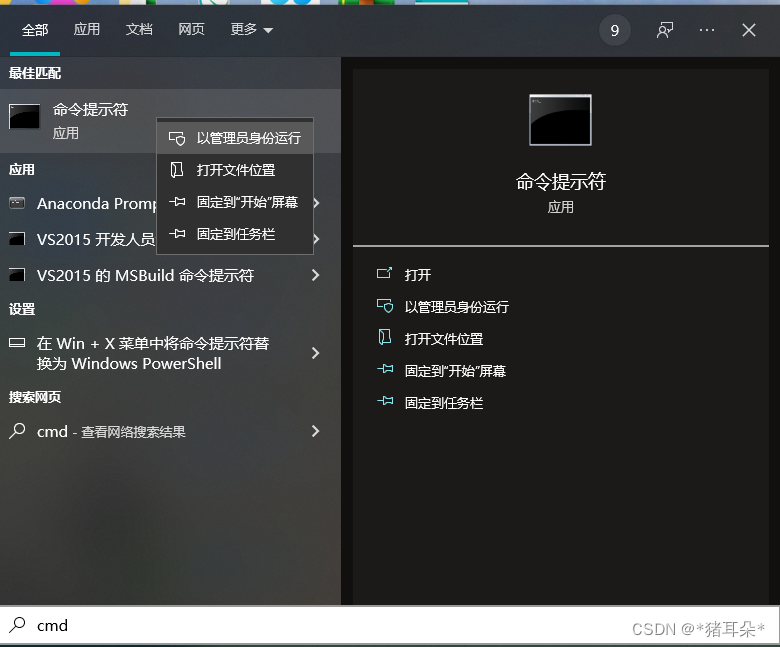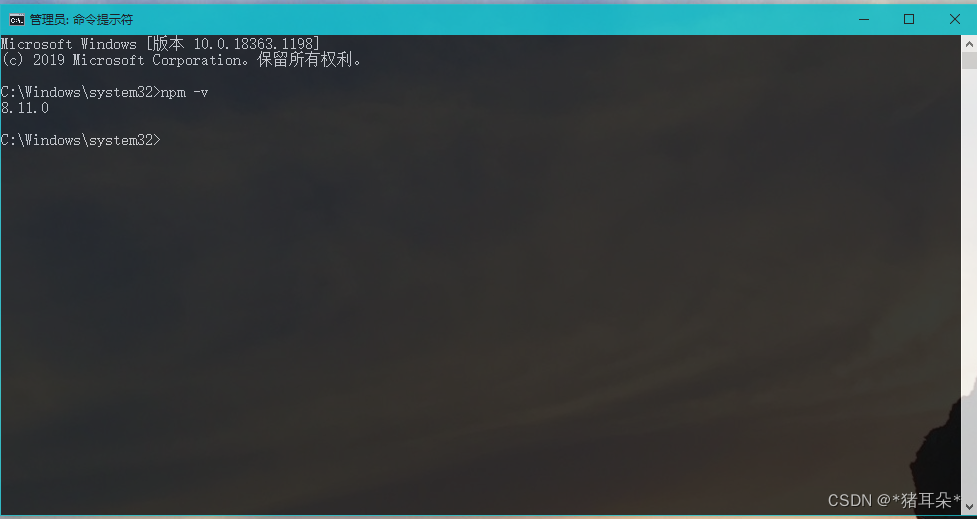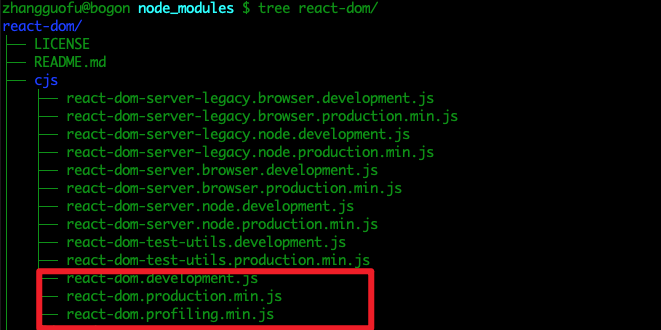Node.js安装及环境变量配置
本节内容服务于SpringBoot + Vue 搭建 JavaWeb 增删改查项目。
Node.js 是一个基于 Chrome JavaScript 运行时建立的一个平台。
Node.js 是一个事件驱动 I/O 服务端 JavaScript 环境,基于 Google 的 V8 引擎,V8 引擎执行 Javascript 的速度非常快,性能非常好。
1.下载Node.js
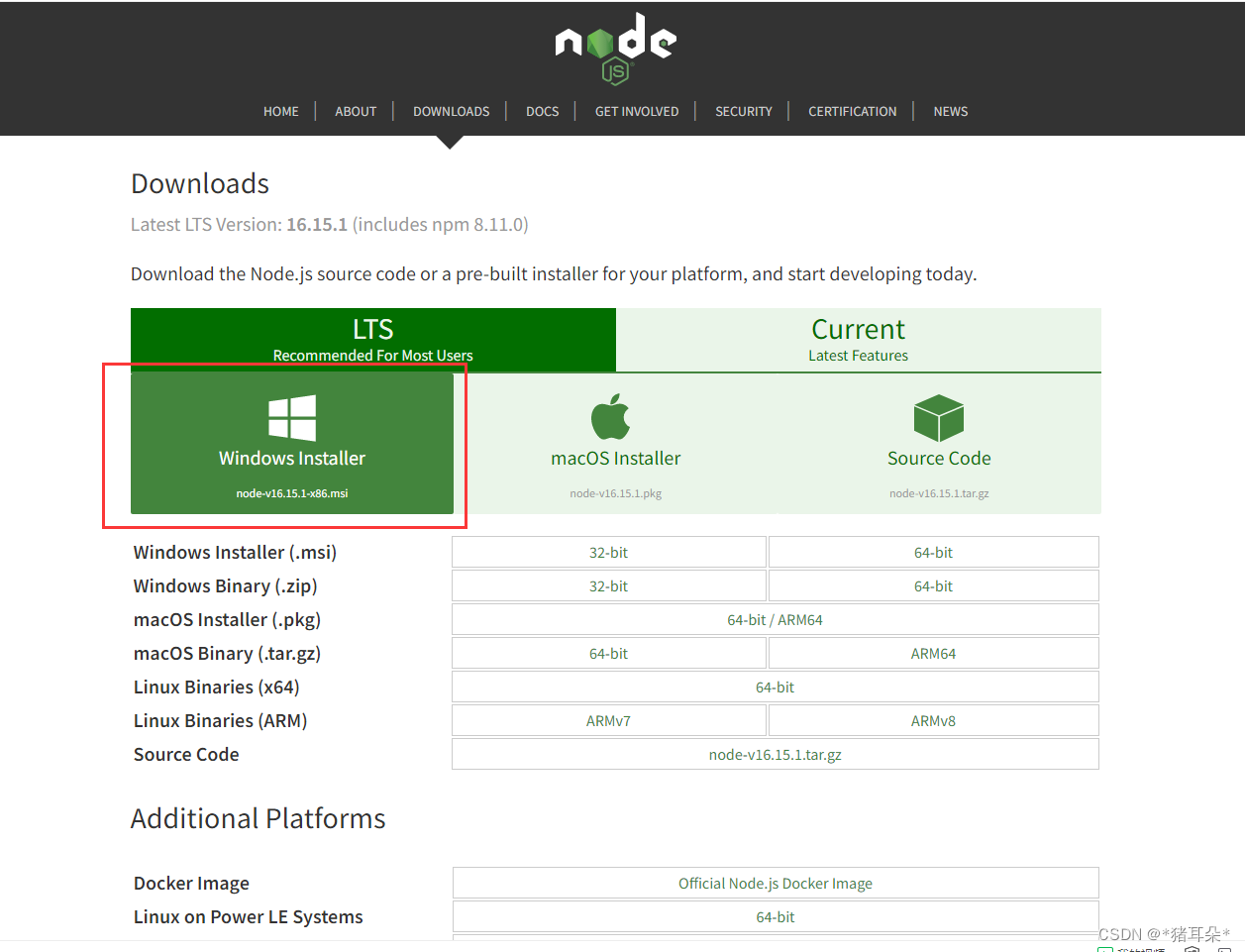
点击下载得到一个.msi的文件,之后双击打开,安装Node.js。
2.安装Node.js
step1:
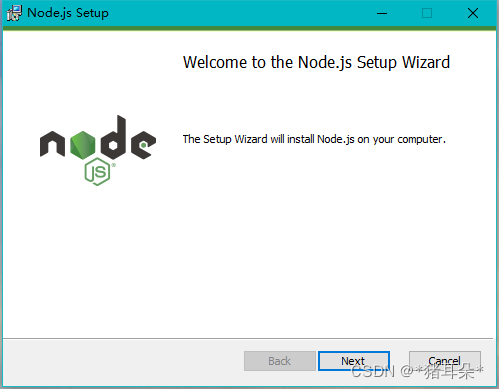
step2:勾选同意
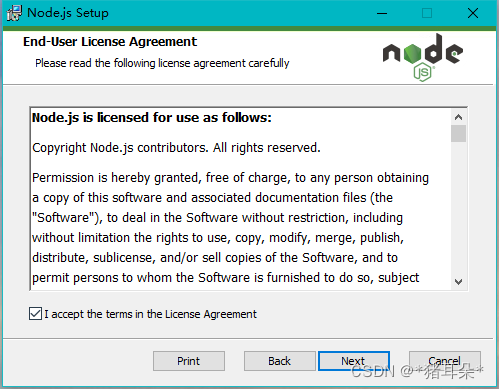
step3:选择安装位置,我选择安装到D盘,也可默认,直接next;
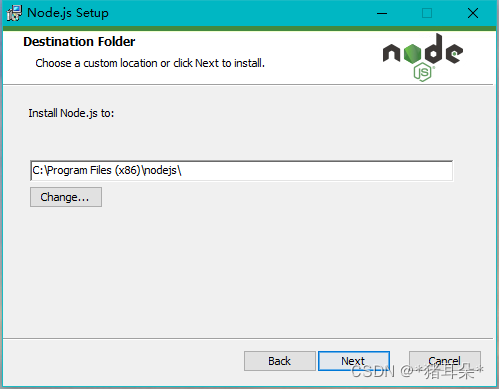
step4:next
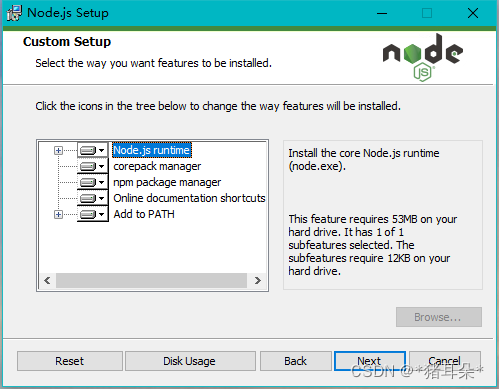
step5:
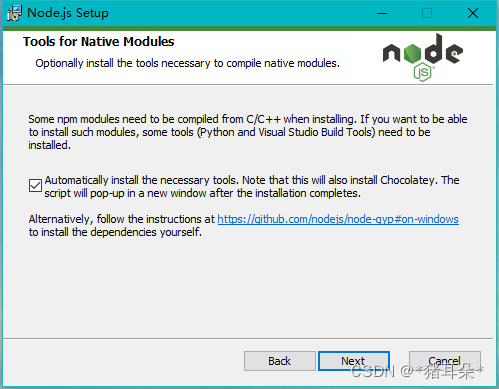
step6:点击install后等待安装完成;
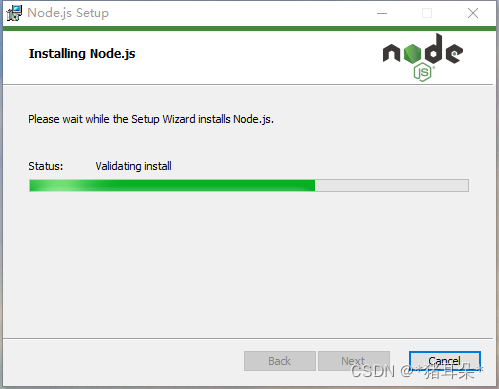
step7:安装完成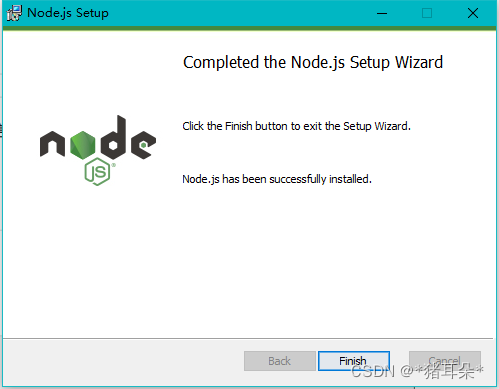
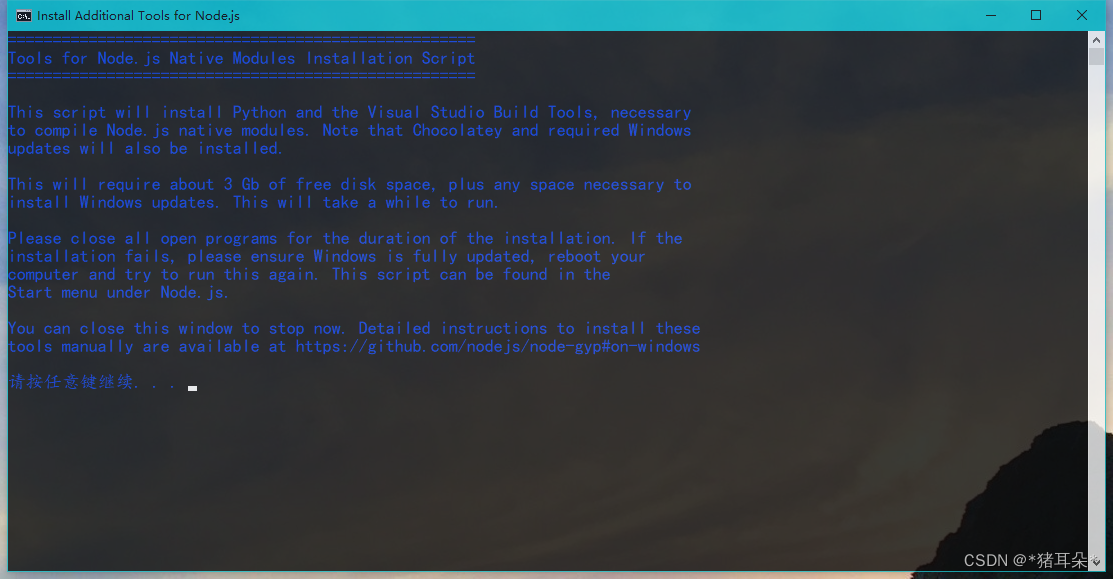
3.验证Node.js
3.1 安装完成后,.msi格式的安装包已经将Node.js启动程序添加到系统环境变量path中,查看系统变量进行验证:在【个人电脑】右键→【属性】→【高级系统设置】:发现.msi格式的安装包已经将Node.js启动程序添加到系统环境变量path中。
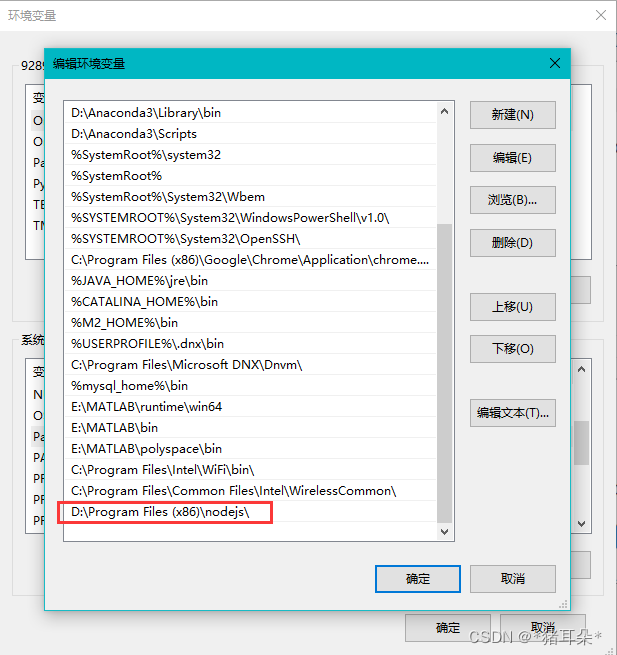
3.2 win+r打开CMD窗口,
执行命令node –v查看node版本;
node -v
npm -v
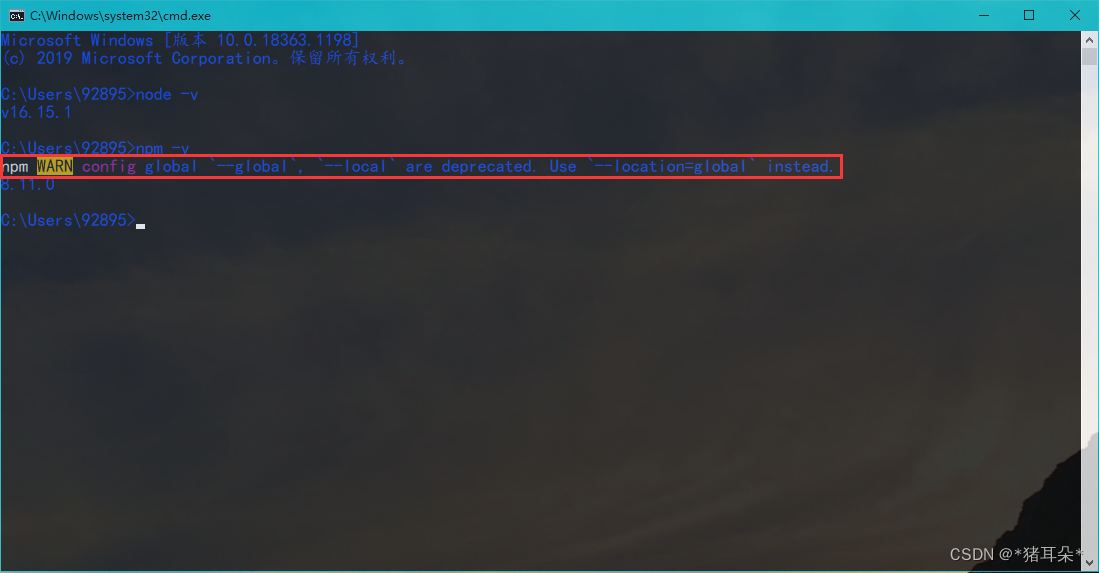
出现了一个警告npm WARN config global --global, --local are deprecated. Use --location=global instead.。
解决方法如下:
打开Node.js安装文件位置,用记事本或编译器打开npm.cmd,
prefix --location=global
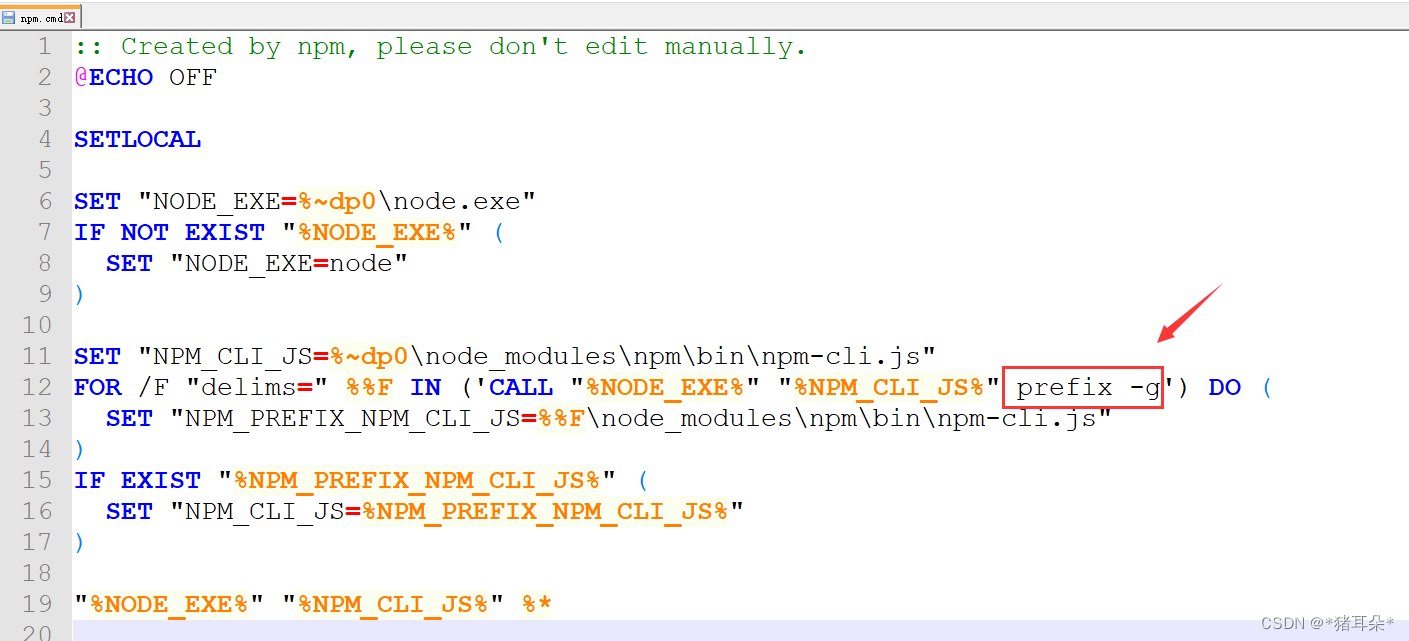
遇到的坑:不要删掉最后的引号!!!

再次输入npm –v 报错消失。
npm -v
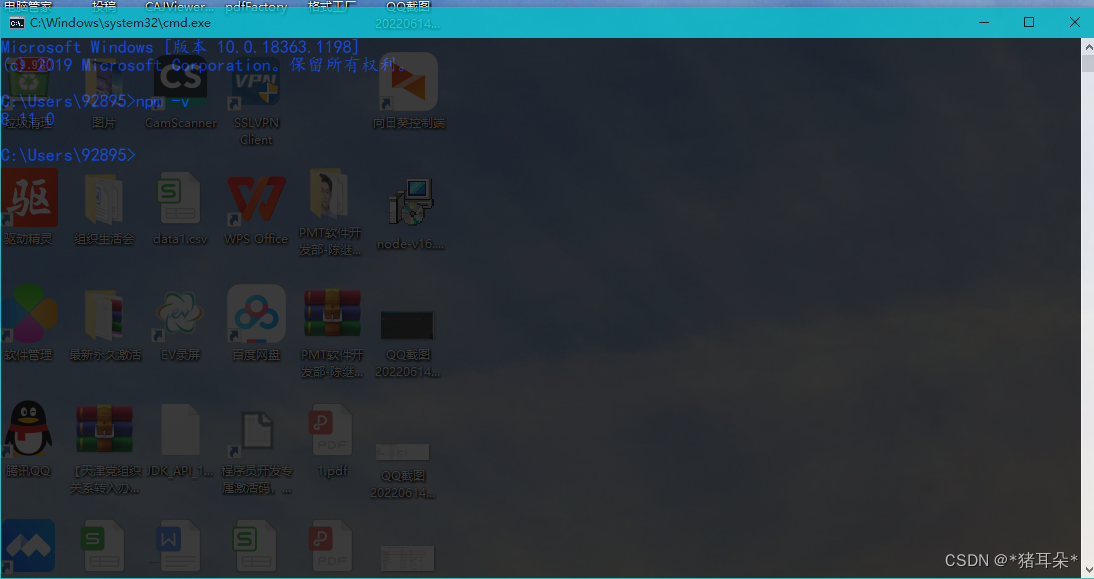
此外,可能出现如下错误:
npm WARN logfile could not be created: Error: EPERM: operation not permitted, open ‘D:Program Files (x86)nodejsnode_cache_logs2022-06-14T09_02_17_458Z-debug-0.log’
npm WARN logfile could not be created: Error: EPERM: operation not permitted, open ‘D:Program Files (x86)nodejsnode_cache_logs2022-06-14T09_02_19_897Z-debug-0.log’
4.Node.js环境配置
4.1 打开安装的目录,默认安装在C:Program Filesnodejs,如果是自己选择的路径按照自己设置的路径
本文安装路径设置为D:Program Files (x86)nodejs,因此去D盘该位置打开:
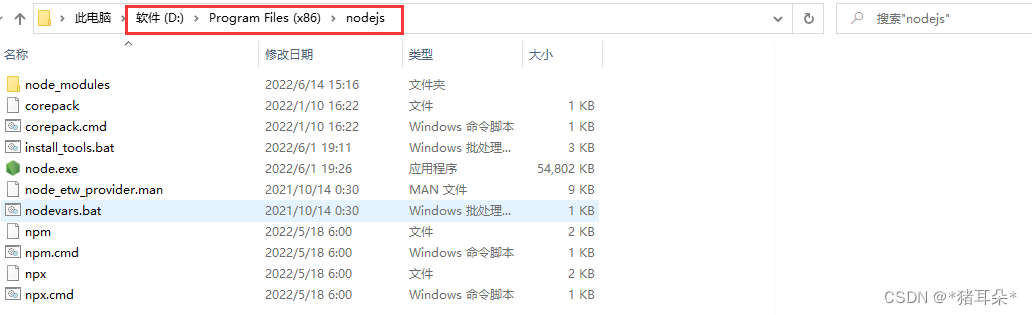
4.2 在安装目录下新建两个文件夹node_global和node_cache:
node_global
node_cache
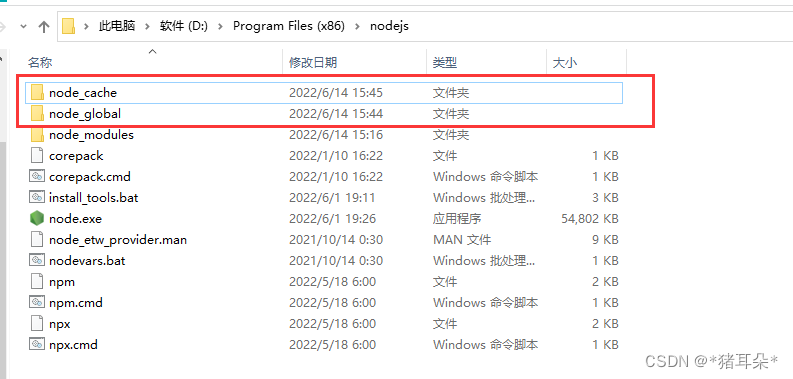
4.3 打开cmd命令窗口,输入npm config set prefix “xxxnode_global”(默认安装的状况下为 C:Program Filesnodejs)
npm config set prefix "D:Program Files (x86)nodejsnode_global"
4.4 同样方式 npm config set cache “xxxnode_cache” :
npm config set cache "D:Program Files (x86)nodejsnode_cache"
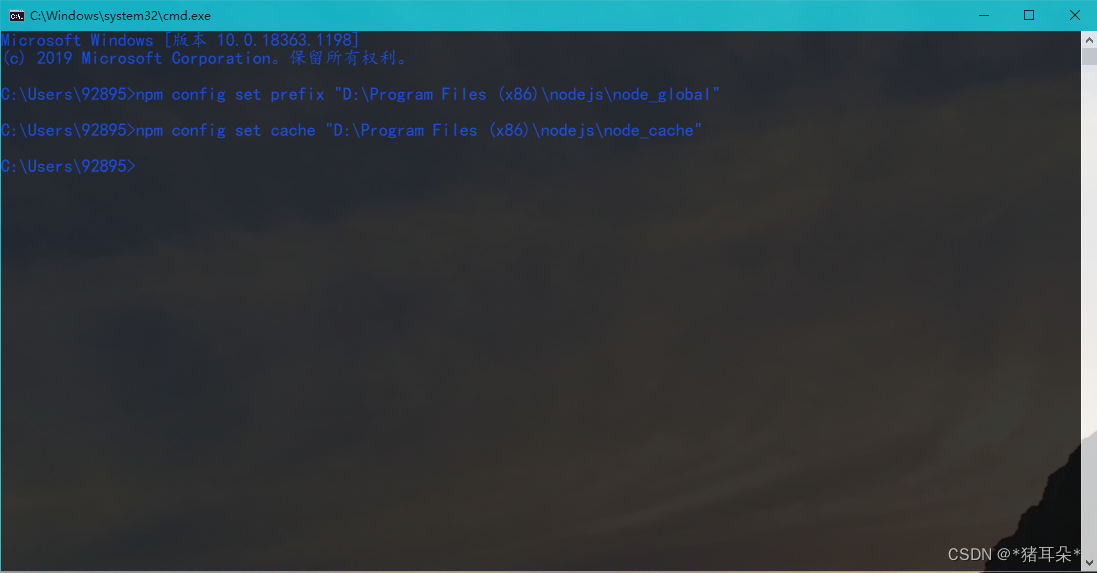
npm config set registry http://registry.npm.taobao.org/
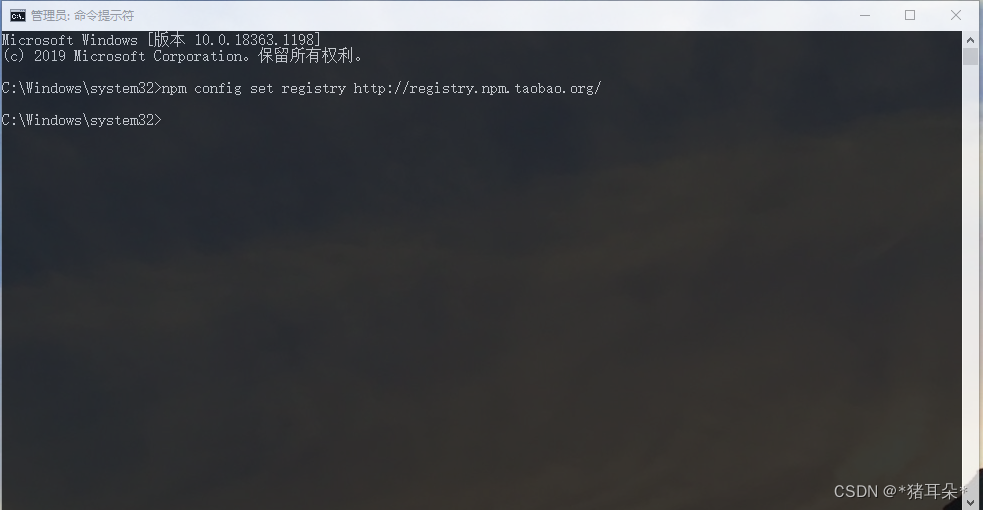
4.6 设置环境变量,打开【系统属性】-【高级】-【环境变量】,在系统变量中新建:
变量名:NODE_PATH
变量值:D:Program Files (x86)nodejsnode_globalnode_modules
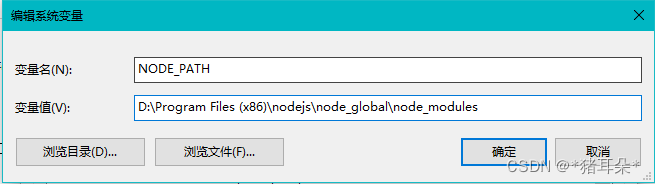
默认则为C:Program Filesnodejsnode_globalnode_modules
设置环境变量是用来告诉系统, 下载的模块或者包都在这里了。
4.7 编辑用户变量(环境变量)的 path,将默认的 C 盘下 APPDataRoamingnpm 修改成
D:Program Files (x86)nodejsnode_global
默认为C:Program Filesnodejsnode_global,点击确定;
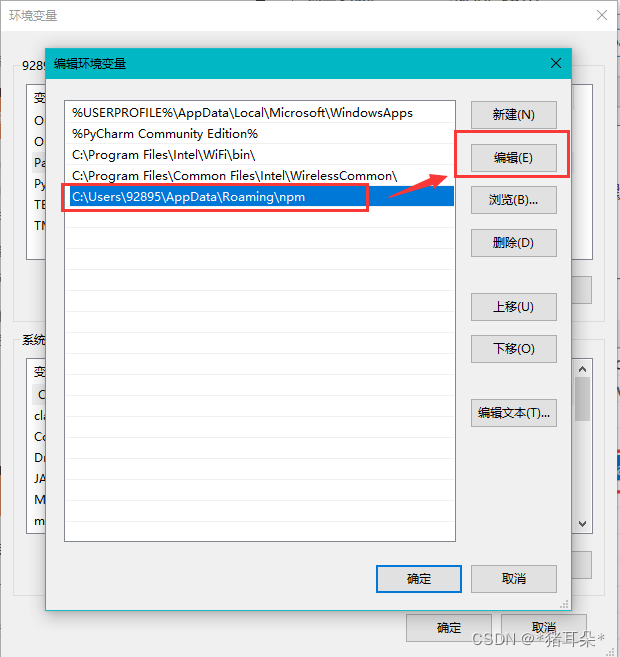
之后在系统变量path中新建:
%NODE_PATH%
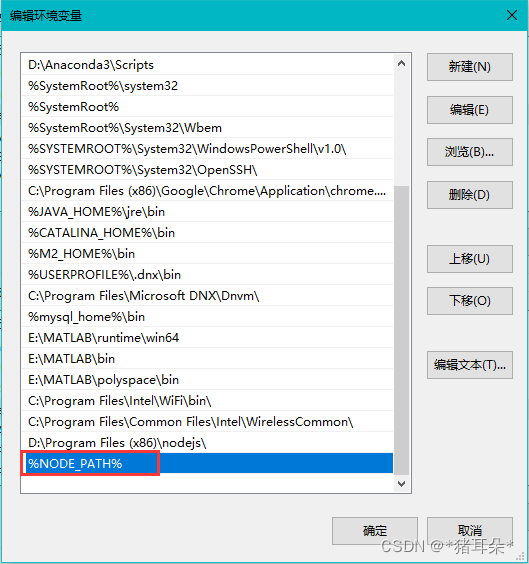
5. Node.js测试
配置完成后,安装个module测试下,咱们就安装最经常使用的express模块,打开cmd窗口,输入以下命令进行模块的全局安装:
npm install express -g

6. 补充
使用定制的 cnpm (gzip 压缩支持) 命令行工具代替默认的 npm:
npm install -g cnpm --registry=https://registry.npmmirror.com
常用的命令:
npm -v:查看npm安装的版本。
npm init:会引导你建立一个package.json文件,包括名称、版本、作者等信息。
npm list:查看当前目录下已安装的node包。
npm ls:查看当前目录下已安装的node包。
npm install moduleNames:安装Node模块到本地目录node_modules下。
npm install < name > -g:将包安装到全局环境中。
npm install < name > --save:安装的同时,将信息写入package.json中,项目路径中若是有package.json文件时,直接使用npm install方法就能够根据dependencies配置安装全部的依赖包,这样代码提交到git时,就不用提交node_modules这个文件夹了。
npm install < name> --save-dev:安装的同时,将信息写入package.json中项目路径中若是有package.json文件时,直接使用npm install方法就能够根据devDependencies配置安装全部的依赖包,这样代码提交到git时,就不用提交node_modules这个文件夹了。
npm uninstall moudleName:卸载node模块。
END
原文地址:https://blog.csdn.net/cjw12581/article/details/125278842
本文来自互联网用户投稿,该文观点仅代表作者本人,不代表本站立场。本站仅提供信息存储空间服务,不拥有所有权,不承担相关法律责任。
如若转载,请注明出处:http://www.7code.cn/show_33456.html
如若内容造成侵权/违法违规/事实不符,请联系代码007邮箱:suwngjj01@126.com进行投诉反馈,一经查实,立即删除!